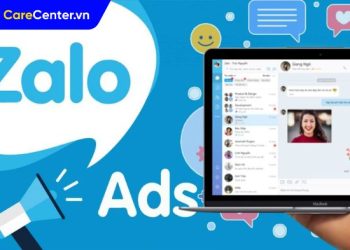Khi làm việc với CAD, lỗi font chữ là một trong những vấn đề phổ biến gây khó chịu, đặc biệt khi mở các bản vẽ từ nhiều nguồn khác nhau. Lỗi này ảnh hưởng đến việc hiển thị nội dung và hiệu quả công việc. Trong bài viết này, Care Center sẽ hướng dẫn bạn cách sửa lỗi font chữ trong CAD thành công dễ dàng, cùng tham khảo nhé!
Xem nhanh
CAD là gì?
CAD (Computer-Aided Design) là một hệ thống phần mềm được sử dụng để tạo ra các bản vẽ kỹ thuật, mô hình 3D, và thiết kế sản phẩm. CAD giúp các kỹ sư, kiến trúc sư, nhà thiết kế và các chuyên gia khác thực hiện công việc thiết kế một cách chính xác, hiệu quả và tiết kiệm thời gian hơn so với phương pháp vẽ tay truyền thống.
CAD được ứng dụng trong nhiều lĩnh vực như thiết kế công trình kiến trúc, bộ phận cơ khí, bản vẽ xây dựng, linh kiện chế tạo, mạch điện tử, và đồ họa 3D. Phần mềm cũng hỗ trợ giảng dạy kỹ thuật và thiết kế trong giáo dục.

Tình trạng lỗi font chữ trong CAD
Lỗi font chữ trong CAD thường xảy ra khi mở file trên các máy tính khác nhau hoặc khi sử dụng các font chữ không tương thích. Các ký tự trong bản vẽ không hiển thị đúng định dạng, gây khó khăn trong việc đọc, chỉnh sửa và in ấn. Dưới đây là một số dấu hiệu thường gặp khi CAD bị lỗi font chữ:
- Văn bản trong bản vẽ xuất hiện dưới dạng: Dấu hỏi (???), điều này xảy ra khi CAD không thể nhận diện ký tự do thiếu font hoặc font không hỗ trợ ký tự đặc biệt. Hình vuông hoặc ô trống (□), lỗi này thường liên quan đến việc sử dụng font không hỗ trợ Unicode (ví dụ: tiếng Việt, tiếng Trung…).
Ví dụ: Câu “Thiết kế nhà ở” có thể hiển thị thành “?????? ??? ?”. - Văn bản bị biến dạng: Kích thước chữ không đồng đều hoặc không giống như bản vẽ gốc. Khoảng cách giữa các ký tự bị sai lệch, dẫn đến văn bản bị méo mó hoặc khó đọc.
- Văn bản không hiển thị: Một số đoạn văn bản không hiển thị trên bản vẽ, mặc dù vẫn tồn tại khi kiểm tra bằng lệnh LIST hoặc PROPERTIES.
- Thông báo lỗi khi mở file: Khi mở bản vẽ, CAD hiển thị thông báo: Substituting [FontName] with [AlternateFontName]. Thông báo này cho biết CAD không tìm thấy font gốc ([FontName]) và đã thay thế bằng font mặc định ([AlternateFontName], thường là txt.shx).
- Lỗi khi in ấn: Khi in bản vẽ, văn bản hiển thị không đúng định dạng, bị mất ký tự hoặc xuất hiện các ký tự lạ.

Nguyên nhân gây lỗi font chữ trong CAD
Để khắc phục hiệu quả và tìm ra cách sửa lỗi font chữ trong CAD, việc nắm rõ các dấu hiệu, nguyên nhân và cách xử lý lỗi font chữ trong CAD là vô cùng quan trọng. Tham khảo một số nguyên nhân dưới đây để tìm cách xử lý phù hợp, từ đó dễ dàng sửa lỗi và đảm bảo công việc diễn ra suôn sẻ.
- Thiếu font chữ: Máy tính không có các font chữ được sử dụng trong bản vẽ.
- Font không tương thích: Sử dụng các font không hỗ trợ Unicode hoặc các ký tự đặc biệt (như TCVN3, VNI).
- Tên font không khớp: Font được gọi trong bản vẽ không trùng với font có trong thư viện font của CAD.
- Khác biệt môi trường làm việc: File được tạo trên phiên bản CAD khác hoặc sử dụng font từ hệ thống không đồng nhất.

Cách sửa lỗi font chữ trong CAD
Trong quá trình sử dụng CAD, lỗi font chữ có thể xảy ra khi các ký tự không hiển thị đúng hoặc bị thay thế bằng các ký tự lạ. Điều này thường xảy ra khi font chữ không được cài đặt trên hệ thống hoặc khi bản vẽ được chia sẻ từ máy tính khác.
Kiểm tra font chữ trong bản vẽ
Mở bản vẽ và kiểm tra các đối tượng văn bản có bị lỗi font hay không. Lỗi font thường xuất hiện dưới dạng các ký tự thay thế hoặc không hiển thị đúng. Nếu font không hiển thị đúng, có thể font đó không được cài đặt trên máy tính của bạn, hoặc bản vẽ sử dụng font không tương thích với hệ thống của bạn.
Bạn có thể sử dụng lệnh Find and Replace (Tìm và Thay thế) để tìm tất cả các đối tượng văn bản sử dụng font bị lỗi và thay thế bằng font khác.
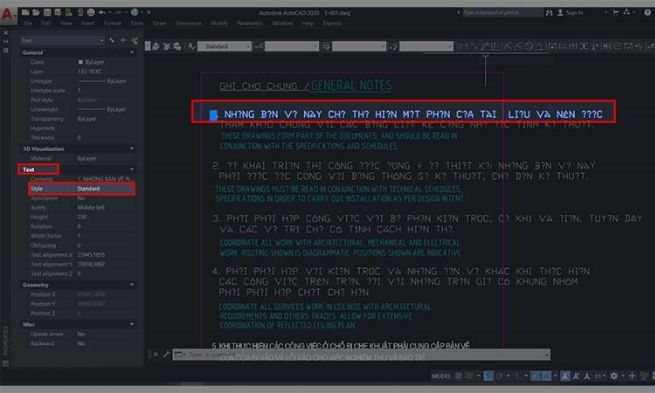
Thay đổi font chữ và cài đặt lại font chữ
Cách thực hiện: Bạn chọn đối tượng văn bản cần thay đổi font > Vào tab Text hoặc Properties trên thanh công cụ. Tìm mục Text Style (Kiểu chữ) và thay đổi font chữ phù hợp. Bạn có thể chọn một font có sẵn trong danh sách hoặc nhập tên font mới.
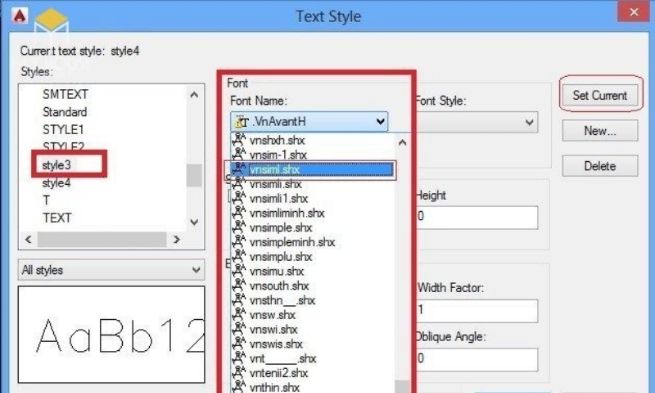
- Cửa sổ Text Style sẽ xuất hiện, cho phép bạn chọn font chữ mới hoặc thay đổi các cài đặt của font hiện tại. Bạn có thể thay đổi các thuộc tính như kiểu chữ, kích thước, và chiều cao của văn bản.
- Lưu ý rằng nếu bạn thay đổi font trong Text Style, các đối tượng văn bản đã được áp dụng kiểu chữ này sẽ tự động cập nhật theo.
- Nếu font chữ bị thiếu, bạn cần tải và cài đặt lại font đó vào thư mục Fonts của CAD. Thư mục này thường nằm trong thư mục cài đặt CAD trên máy tính của bạn.
- Sau khi cài đặt, khởi động lại CAD để hệ thống nhận diện và áp dụng font mới.
Đảm bảo font chữ được cài đặt đúng cách
Khi cài đặt font mới, hãy chắc chắn rằng font đó được cài đặt vào đúng thư mục Fonts của AutoCAD. Nếu font không nằm trong thư mục này, CAD sẽ không nhận diện được. Đảm bảo rằng font chữ bạn muốn sử dụng tương thích với phiên bản CAD của bạn. Một số font có thể không được hỗ trợ hoặc không hoạt động đúng trong các phiên bản cũ hơn của phần mềm.
Trường hợp bạn làm việc với bản vẽ được chia sẻ từ máy tính khác, có thể font chữ bị thiếu hoặc không tương thích. Trong trường hợp này, hãy thay thế font bị thiếu bằng font có sẵn trong hệ thống của bạn.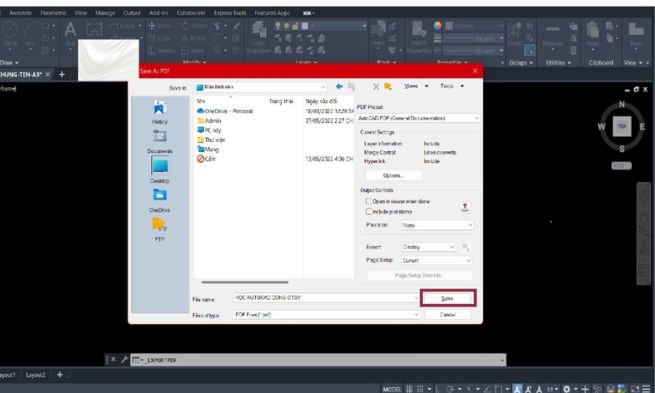
Lỗi font chữ trong AutoCAD là một vấn đề phổ biến nhưng không khó để khắc phục nếu bạn hiểu rõ nguyên nhân và cách xử lý. Hy vọng với những thông tin trên đây có thể giúp bạn có thêm cách xử lý khi CAD bị lỗi font chữ. Nếu gặp phải bất kỳ vấn đề nào liên quan phần mềm máy tính, đừng ngần ngại hãy liên hệ với Care Center để được hỗ trợ nhé!’
Đọc thêm:
- Bật mí cách sửa lỗi font chữ trong Excel khi tải về thành công 100%
- Cách sửa lỗi font chữ trong Powerpoint khi tải về thành công 100%
Địa chỉ Trung tâm bảo hành Care Center
64 Bạch Đằng, P.14, Quận Bình Thạnh, Tp. HCM